各製品の資料を入手。
詳細はこちら →
CData

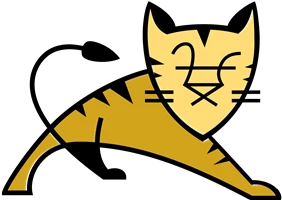
こんにちは!ドライバー周りのヘルプドキュメントを担当している古川です。
CData JDBC Drivers は標準JDBC インターフェースをサポートし、JVM 上で実行されるWeb アプリケーションに統合します。この記事では、Tomcat のConnection Pool からHubDB に接続する方法について詳しく説明します。
HubDBデータソースへの接続には、パブリックHubSpotアプリケーションを使用したOAuth認証とプライベートアプリケーショントークンを使用した認証の2つの方法があります。
すべてのOAuthフローでAuthSchemeを"OAuth"に設定する必要があります。特定の認証ニーズ(デスクトップアプリケーション、Webアプリケーション、ヘッドレスマシン)に必要な接続プロパティについては、ヘルプドキュメントを確認してください。
アプリケーションを登録し、OAuthクライアント認証情報を取得するには、以下の手順を実行してください。
スコープの下で、アプリケーションの意図する機能に必要なスコープを選択します。
テーブルにアクセスするには、最低限以下のスコープが必要です:
HubSpotプライベートアプリケーショントークンを使用して接続するには、AuthSchemeプロパティを"PrivateApp"に設定します。
以下の手順に従ってプライベートアプリケーショントークンを生成できます:
接続するには、PrivateAppTokenを取得したプライベートアプリケーショントークンに設定します。
<Resource name="jdbc/hubdb" auth="Container" type="javax.sql.DataSource" driverClassName="cdata.jdbc.hubdb.HubDBDriver" factory="org.apache.tomcat.jdbc.pool.DataSourceFactory" url="jdbc:hubdb:AuthScheme=OAuth;OAuthClientID=MyOAuthClientID;OAuthClientSecret=MyOAuthClientSecret;CallbackURL=http://localhost:33333;" maxActive="20" maxIdle="10" maxWait="-1" />
一つのアプリケーションからHubDB へのアクセスを許可するには、上のコードをアプリケーションのMETA-INF ディレクトリにあるcontext.xml に追加します。
共有リソースの設定には、上のコードを$CATALINA_BASE/conf 内にあるcontext.xml に追加します。共有リソースの設定は、すべてのアプリケーションにSalesforce への接続を提供します。
HubDB データ JSP
jdbc/HubDB
javax.sql.DataSource
コンテナ
Context initContext = new InitialContext();
Context envContext = (Context)initContext.lookup("java:/comp/env");
DataSource ds = (DataSource)envContext.lookup("jdbc/HubDB");
Connection conn = ds.getConnection();
上記の手順では、簡単なコネクションプーリングのシナリオでHubDB に接続する方法を説明しました。ほかの使用例や情報については、 Tomcat 製品ドキュメントの 「JNDI Datasource How-To」をご覧ください。